excel拖动排列步骤如下:1.我在EXCEL中输入以下数字,如图:2.现在我要想复制“1”,则拖动单元格A1,但此该你会发现,在下拖动下方有个方框,如图:3.上步出现的情况便是以顺序的方式出现,但你只需要点动那个右下方的方框,选择“复制单元格”即可......
Excel工作表的基本操作(一)
在Excel中,一个工作簿就是一个excel文件,在一个工作簿中就由若干个工作表组成。所以,我们先来认识一下工作表。
一个工作表是由1048576行和16384列组成,行列交叉就共有17179869184个单元格,也就形成了一个平面二维表格。我们可以通过下图对Excel的界面能有一个大概的了解。
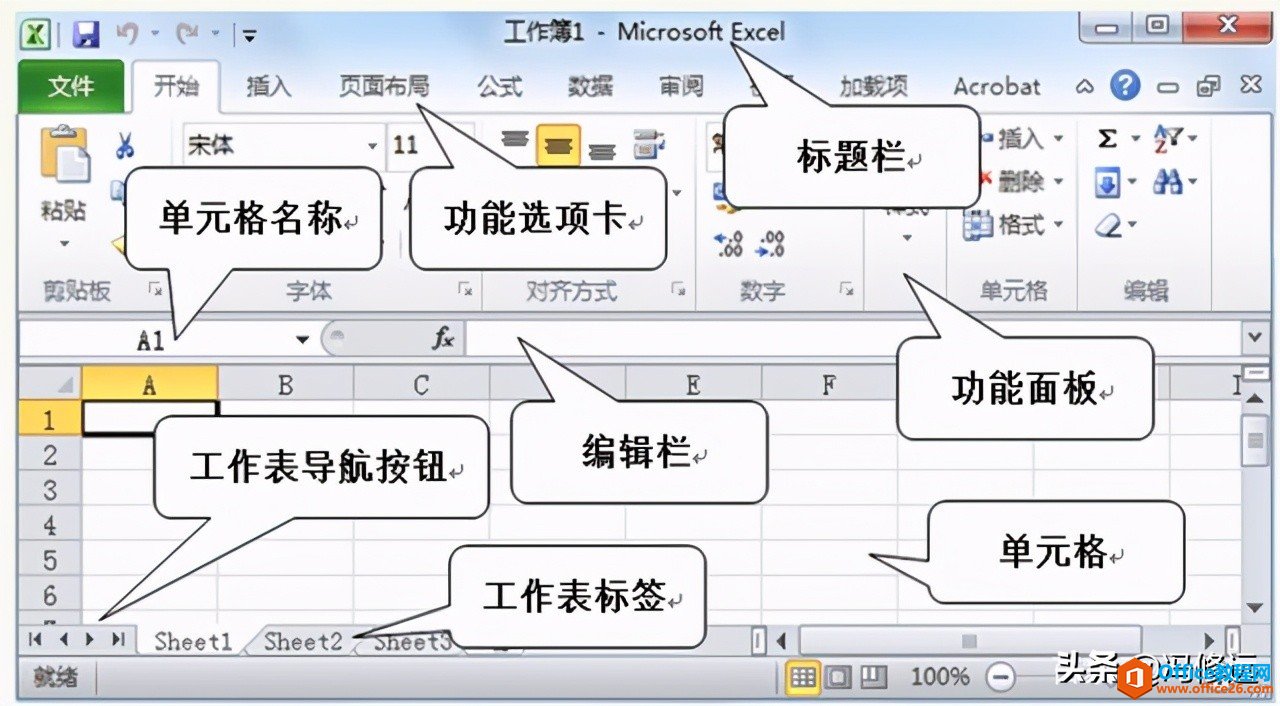
工作表的创建大多分为两种,一种是随着工作簿的创建一同创建,还有一种是从现有的工作簿中创建新工作表。
1.1、随着工作簿一同创建
在创建工作簿时,一般系统默认创建3个工作表,名字依次为sheet1”、"sheet2"、“sheet3”。如果用户向在创建工作簿的时候,想创建更多的工作表,可以通过设置来改变新建工作簿的工作表的数目。
方法为:单击excel文件左上角的Excel图标(office按钮),在弹出的菜单中单击“选项”命令,打开“Excel选项”对话框,默认打开“常用”选项卡,在“新建工作簿时”栏的“包含的工作表数”微调框中设置默认包含的工作表数目,然后单击“确定”按钮即可。具体操作如下图所示。
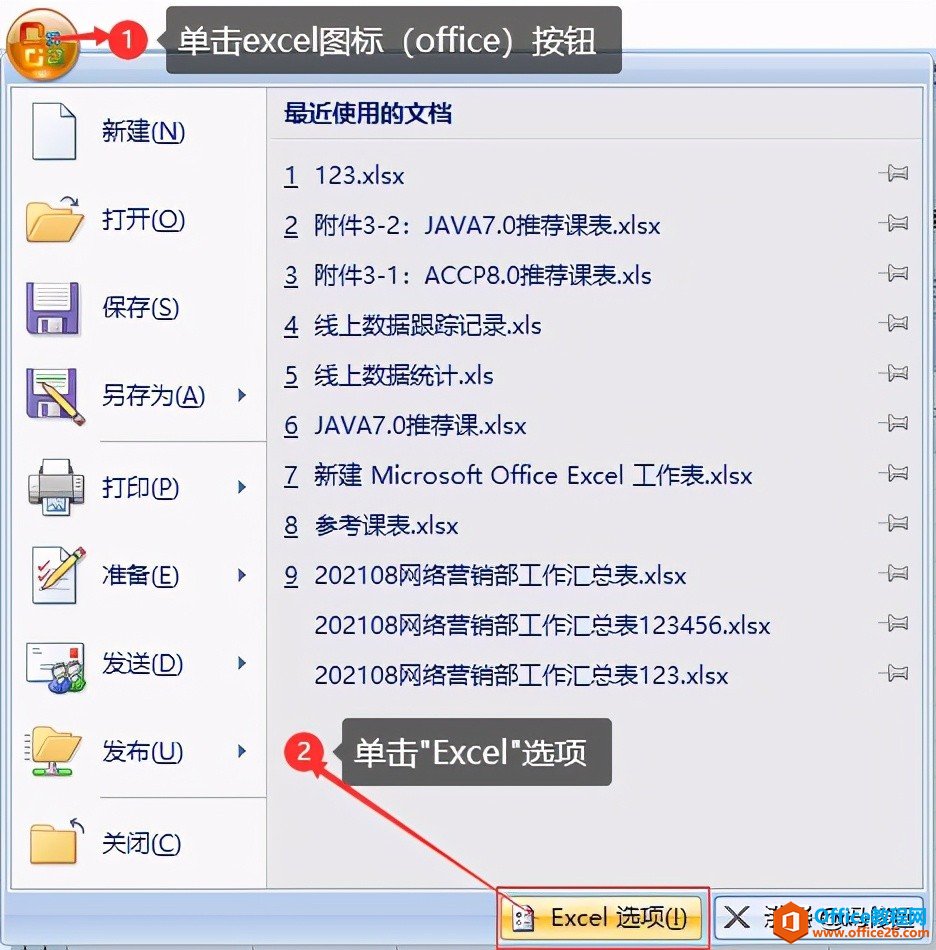
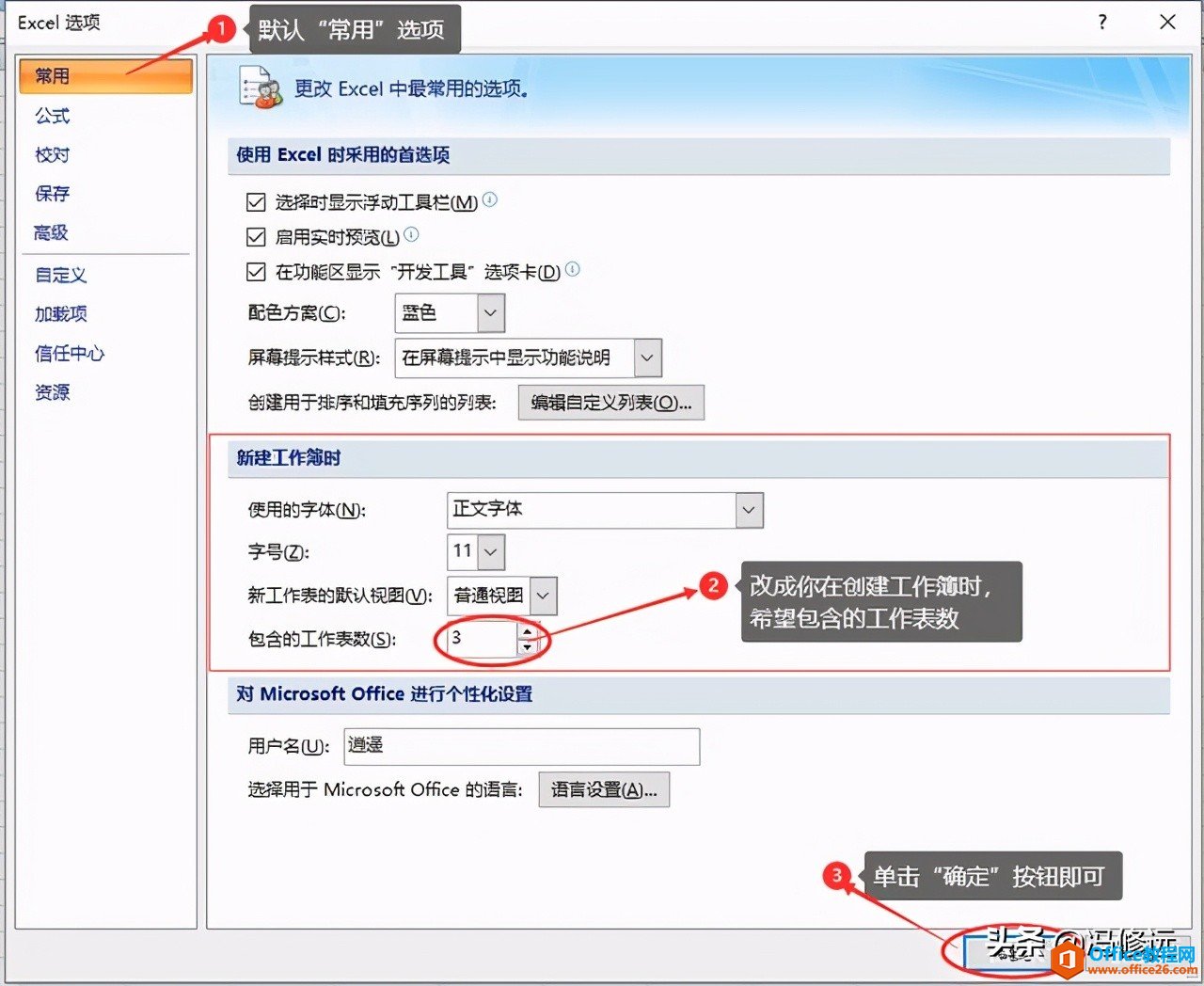
设置完成后,下次新建工作簿时,默认自动创建的工作表会随着设置数目而定,并自动命名为1~n。
1.2、从现有工作簿中创建
在现有工作簿中创建工作表的方法有以下几种:
1.2.1、单击工作表标签右侧的“新建工作表”按钮(“+”),在工作表的末尾处可以快速插入新工作表。具体操作如下图所示。
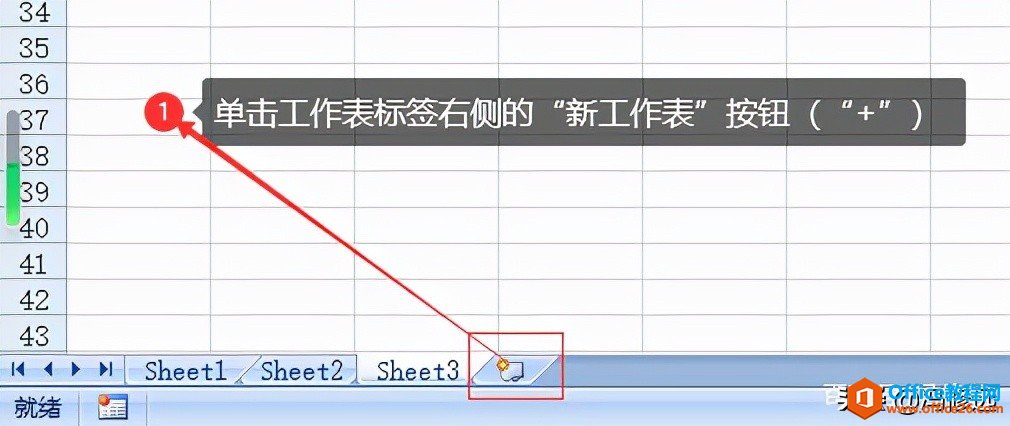
1.2.2、在键盘上按下"shift+F11"组合键,可以在当前工作表前插入新工作表。
1.2.3、在“开始”选项卡的“单元格”组中单击“插入”下拉按钮,在打开的下拉菜单中单击“插入”下拉按钮,在打开的下拉菜单中单击“插入工作表”命令,具体操作如下图所示。

1.2.4、在当前工作表的标签上单击鼠标右键,在弹出的快捷菜单中选择“插入”命令,然后在弹出的“插入”对话框中保持默认选择“工作表”选项,单击“确定”按钮即可,具体操作如下图所示。
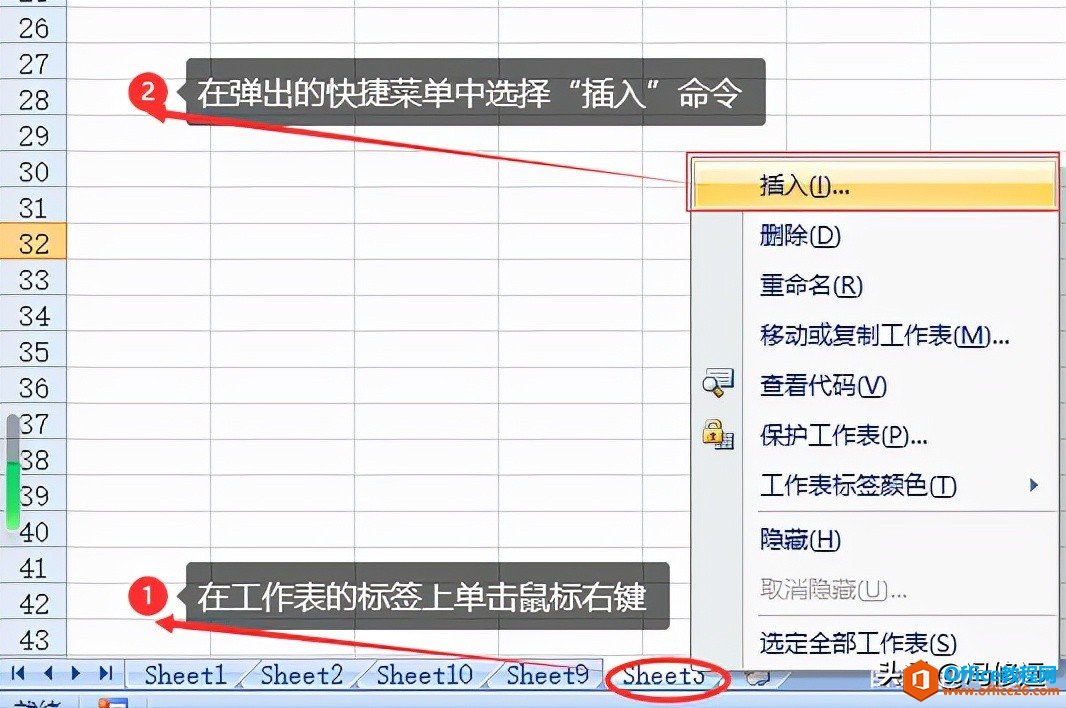
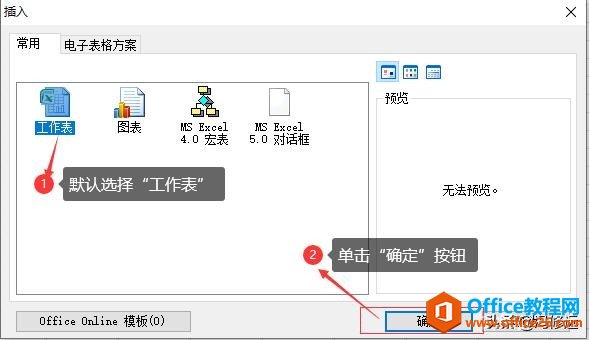
好了,关于Excel中如何创建工作表的内容就先讲到这里了,本章的内容比较简单,我们可以通过多种方式创建Excel工作表
wps下一页怎么弄,WPS表格中如何设置下一页
WPS下一页怎么弄?
wps下一页如何增加_wps下一页增加的方法
相关文章
